Hỗ trợ tư vấn
Tư vấn - Giải đáp - Hỗ trợ đặt tài liệu
Mua gói Pro để tải file trên Download.vn và trải nghiệm website không quảng cáo
Tìm hiểu thêm »Do một số trường hợp sau khi chúng ta chụp hình thì hình ảnh bị mờ, nhòe khó nhìn rõ, chính vì vậy để có thể làm rõ nét bức ảnh của mình thì cần phải thực hiện nhiều bước chỉnh sửa ảnh vô cùng phức tạp. Tuy nhiên, hiện nay có rất nhiều ứng dụng hỗ trợ làm rõ hình ảnh cực kỳ hữu ích trên điện thoại, một trong những ứng dụng giúp làm rõ nét ảnh phải kể đến Snapseed.
Snapseed là một ứng dụng tích hợp nhiều công cụ xử lý ảnh chuyên nghiệp, giúp người dùng dễ dàng biến mọi bức ảnh trở nên hoàn hảo chỉ với vài bước đơn giản trên điện thoại. Hôm nay, Download.vn sẽ mời các bạn cùng theo dõi bài viết Hướng dẫn làm rõ ảnh khi bị mờ bằng Snapseed.
Bước 1: Để thực hiện được việc này thì trước tiên chúng ta sẽ mở ứng dụng Snapseed trên điện thoại của mình lên.
Bước 2: Tại giao diện chính của ứng dụng, ấn vào biểu tượng dấu “+”.
Bước 3: Chọn một hình ảnh bất kỳ trên điện thoại mà mình muốn làm rõ nét.
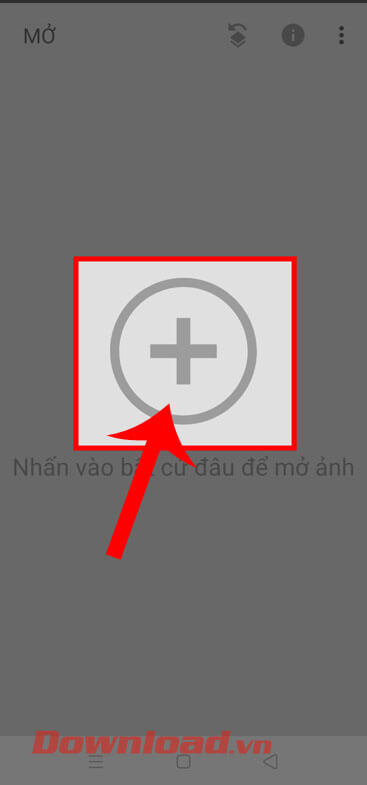
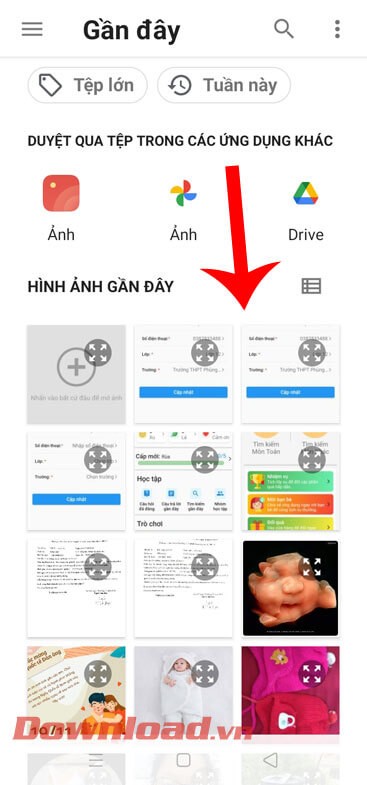
Bước 4: Trong giao diện chỉnh sửa hình ảnh trên ứng dụng, chạm vào mục Công cụ ở phía dưới màn hình.
Bước 5: Lúc này, tại khung cửa sổ Công cụ chỉnh ảnh, hãy nhấn vào mục Chi tiết.
Bước 6: Tiếp theo, ấn vào biểu tượng điều chỉnh ở phía bên dưới màn hình.
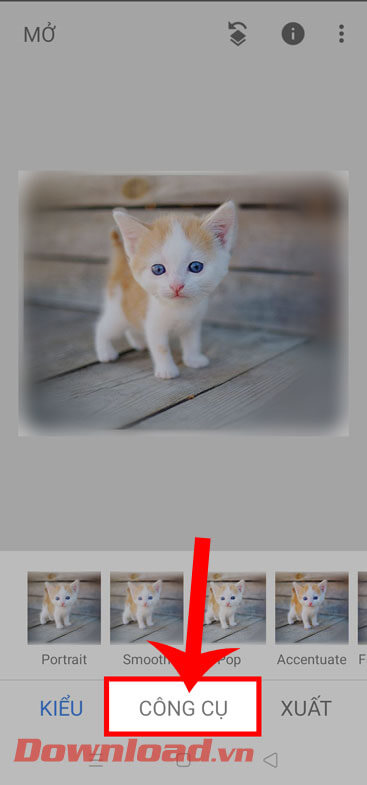
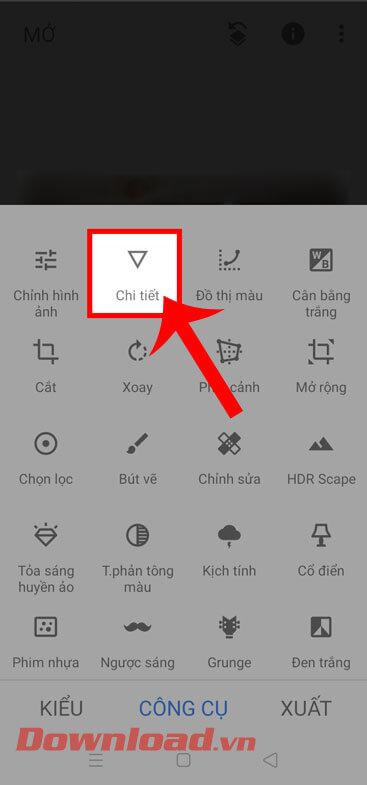
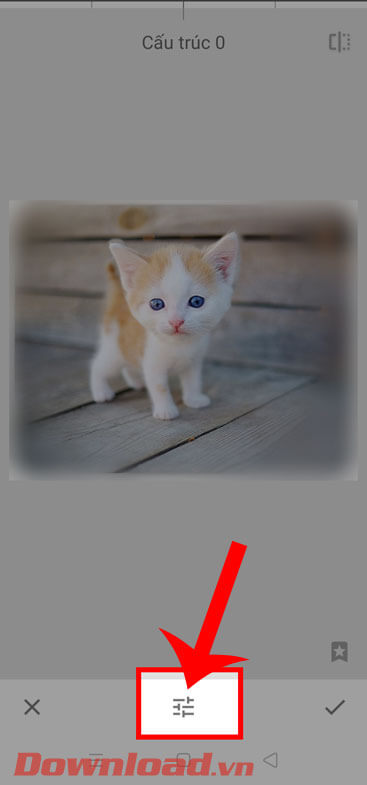
Bước 7: Trên màn hình sẽ xuất hiện khung cửa sổ điều chỉnh, chạm vào mục Tăng độ sắc nét.
Bước 8: Dùng ngón tay vuốt thanh điều chỉnh ở phía trên màn hình sang phải để tăng độ sắc nét cho ảnh.
Bước 9: Sau khi đã làm rõ nét hình ảnh, thì ấn vào biểu tượng dấu tích ở góc bên phải phía dưới màn hình để lưu thao tác chỉnh sửa ảnh lại.
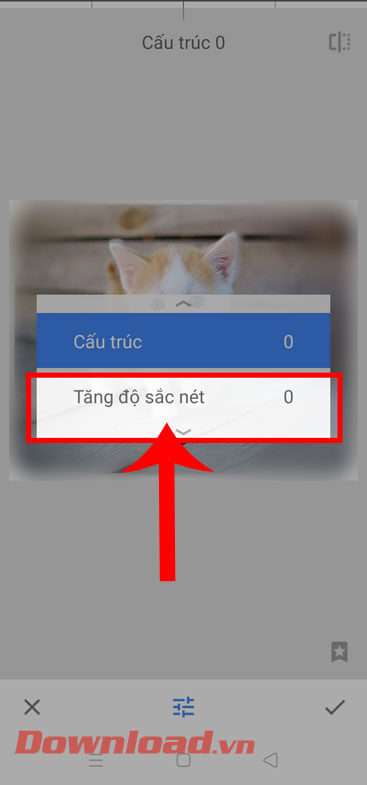
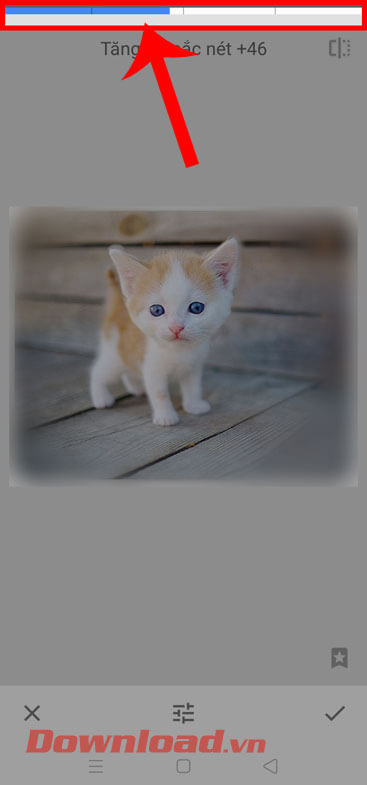
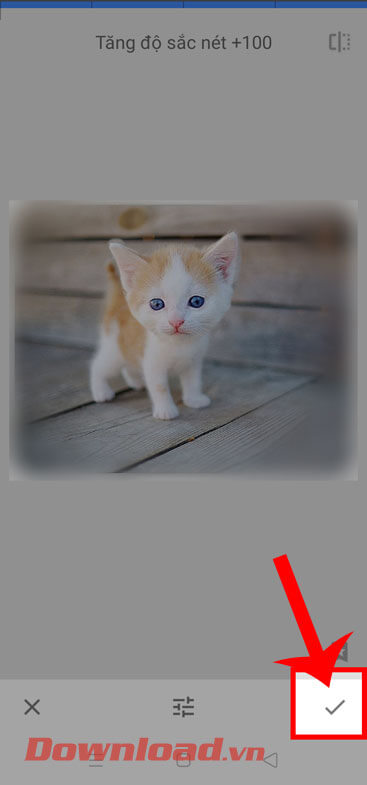
Bước 10: Tiếp theo, hãy nhấn vào nút Xuất ở góc bên phải phía dưới màn hình.
Bước 11: Cuối cùng, chạm vào nút Lưu, để tải hình ảnh đã chỉnh sửa về điện thoại của mình.
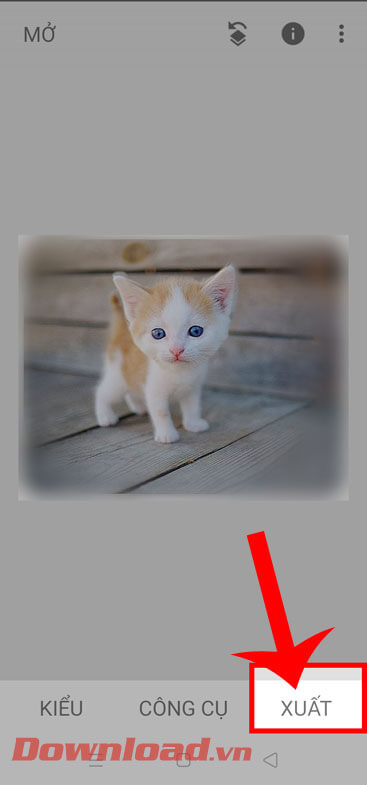
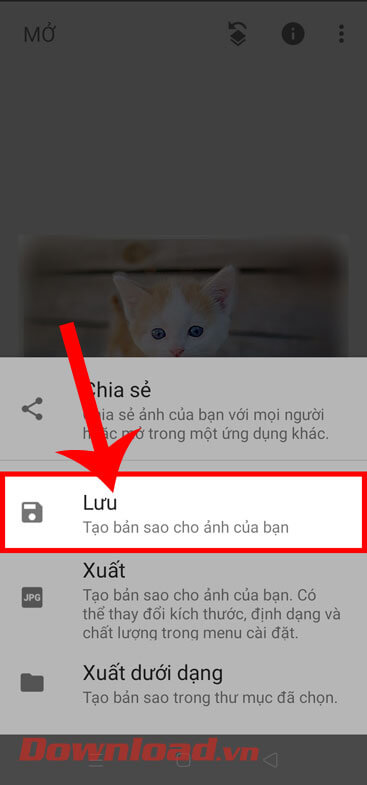
Chúc các bạn thực hiện thành công!
Theo Nghị định 147/2024/ND-CP, bạn cần xác thực tài khoản trước khi sử dụng tính năng này. Chúng tôi sẽ gửi mã xác thực qua SMS hoặc Zalo tới số điện thoại mà bạn nhập dưới đây: